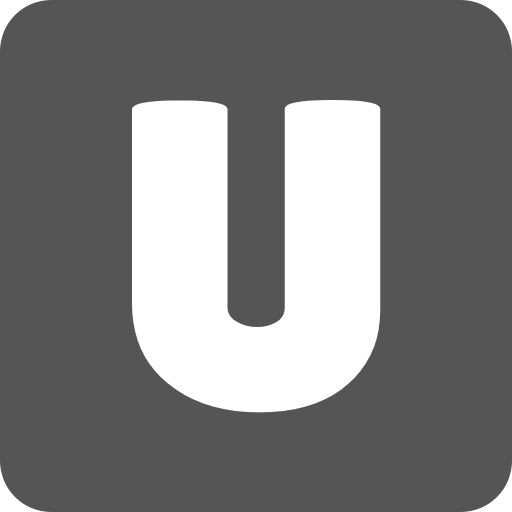Cara Menghapus
Jailbreak dan Restore iPhone anda atau iPad Terbaru, Semua jailbreaking ini
sangat menyenangkan dan baik selama tidak ada yang salah saat melakukannya. Nah bagaimana jika Anda ingin menghapus
jailbreak?
Jailbreak dan Restore iPhone anda atau iPad Terbaru, Semua jailbreaking ini
sangat menyenangkan dan baik selama tidak ada yang salah saat melakukannya. Nah bagaimana jika Anda ingin menghapus
jailbreak?
Mungkin Anda sudah
download sesuatu sehingga membuat iPhone tidak stabil dan kemudian anda ingin
menghapus jailbreak. Menghapus jailbreak terbilang mudah dan akan membantu Anda
kembali membuat perangkat Anda stabil.
download sesuatu sehingga membuat iPhone tidak stabil dan kemudian anda ingin
menghapus jailbreak. Menghapus jailbreak terbilang mudah dan akan membantu Anda
kembali membuat perangkat Anda stabil.
Ada dua cara untuk menghapus jailbreak
dari iPhone atau iPad:
dari iPhone atau iPad:
1. Mengembalikan
dari cadangan melalui iTunes
dari cadangan melalui iTunes
2. Kembalikan
sebagai perangkat baru (melalui iTunes) dari file IPSW saham (atau dari server
Apple)
sebagai perangkat baru (melalui iTunes) dari file IPSW saham (atau dari server
Apple)
Mengembalikan dari cadangan melalui
iTunes
iTunes
Memulihkan
dari cadangan yang dapat memastikan iPhone Anda “unjailbroken” tapi semua
aplikasi lama, musik, foto dan kontak tetap utuh. Ini adalah cara terbaik untuk
Anda jika memiliki banyak data pada iPhone Anda yang tidak ada pada iCloud
dari cadangan yang dapat memastikan iPhone Anda “unjailbroken” tapi semua
aplikasi lama, musik, foto dan kontak tetap utuh. Ini adalah cara terbaik untuk
Anda jika memiliki banyak data pada iPhone Anda yang tidak ada pada iCloud
Untuk unjailbreak iPhone atau iPad dan
backup semua data:
backup semua data:
- Buka iTunes
- Hubungkan
iPhone Anda ke PC atau Mac - Aktifkan
cadangan ketika diminta ( jika Anda sudah melewatkan langkah ini, Anda bisa
melakukannya lagi nanti ) - Dari sidebar
kiri, pilih perangkat Anda di iTunes - Klik Restore
dan kemudian pilih Backup - Nah iTunes akan
segera mengembalikan perangkat Anda sambil memastikan semua data didukung
kembali pada iPhone Anda setelah sudah kembali normal.
Ini secara
efektif akan menghapus semua data jailbreak (dan tweak dan aplikasi jailbreak)
tapi mengembalikan perangkat Anda dengan semua informasi normal lainnya. Dan Ini
adalah cara yang aman untuk menghapus jailbreak pada iPhone.
efektif akan menghapus semua data jailbreak (dan tweak dan aplikasi jailbreak)
tapi mengembalikan perangkat Anda dengan semua informasi normal lainnya. Dan Ini
adalah cara yang aman untuk menghapus jailbreak pada iPhone.
Kembalikan iPhone atau iPad sebagai
perangkat baru
perangkat baru
Ini adalah
metode yang saya lebih suka karena dua alasan: Saya tidak memiliki banyak data
sehingga cadangan atau mendapatkan hal-hal dari iCloud sangat mudah dan ini efektif
membuat perangkat iPhone benar-benar terlihat menjadi baru lagi karena sudah
tidak meninggalkan jejak jailbreak atau tweak lainnya.
metode yang saya lebih suka karena dua alasan: Saya tidak memiliki banyak data
sehingga cadangan atau mendapatkan hal-hal dari iCloud sangat mudah dan ini efektif
membuat perangkat iPhone benar-benar terlihat menjadi baru lagi karena sudah
tidak meninggalkan jejak jailbreak atau tweak lainnya.
Untuk Mengembalikan Perangkat iPhone
seperti baru Lagi, inilah yang perlu Anda lakukan:
seperti baru Lagi, inilah yang perlu Anda lakukan:
Opsional:
Backup pada iCloud jika Anda akan mengembalikan iPhone Anda dari iCloud saat
pengaturannya nanti. Untuk melakukan ini adalah
Backup pada iCloud jika Anda akan mengembalikan iPhone Anda dari iCloud saat
pengaturannya nanti. Untuk melakukan ini adalah
- Pertama buka
Pengaturan - Setelah itu pilih
iCloud - Pilih Storage
& Backup - Pilih pada
Backup Sekarang
ini akan
membuat cadangan pada iCloud yang dapat Anda gunakan nanti. Membuatnya mudah
untuk mendapatkan kembali semua aplikasi, musik dan foto anda.
membuat cadangan pada iCloud yang dapat Anda gunakan nanti. Membuatnya mudah
untuk mendapatkan kembali semua aplikasi, musik dan foto anda.
- Pertama buka
iTunes - Setelah Hubungkan
iPhone Anda - Pilih
perangkat dari sidebar kiri - Klik pada
Restore - Nonaktifkan
cadangan (Batal, ketika diminta untuk pilihan back up)
Mengembalikan
opsi ini harus menghubungkan ke Apple Server dan menginstal IOS firmware
terbaru. Secara anda akan kehilangan semua data tetapi Anda memiliki pilihan
untuk mengambil backup pada iCloud sehingga ketika Anda mengatur iPhone Anda,
Anda dapat mengembalikan data dari cadangan di iCloud tersebut.
opsi ini harus menghubungkan ke Apple Server dan menginstal IOS firmware
terbaru. Secara anda akan kehilangan semua data tetapi Anda memiliki pilihan
untuk mengambil backup pada iCloud sehingga ketika Anda mengatur iPhone Anda,
Anda dapat mengembalikan data dari cadangan di iCloud tersebut.
Tips : Jika Anda tidak ingin menghadapi
Kesalahan iTunes selama proses, Anda dapat memilih untuk men-download file IPSW
langsung ke disk lokal Anda. Setelah itu, bukannya mengklik Restore tetapi klik
Shift + Restore dan pilih file IPSW Anda download. Ini akan menginstal IPSW
pada iPhone Anda.
Kesalahan iTunes selama proses, Anda dapat memilih untuk men-download file IPSW
langsung ke disk lokal Anda. Setelah itu, bukannya mengklik Restore tetapi klik
Shift + Restore dan pilih file IPSW Anda download. Ini akan menginstal IPSW
pada iPhone Anda.